
-
Fastcopy(最快的文件拷工具)
大小:3.30M语言:3.30M 类别:视频工具系统:WinXP/Win7/Win10
展开

Fastcopy(最快的文件拷工具)是一款支持三种不同的HDD模式,还内建了多种人性化的操作模式的文件拷贝、删除软件。由于其功能强劲,性能优越,一时间便超越相同类型的所有其他软件。由于该软件十分小巧,你甚至可以在安装后,直接将安装目录中的文件复制到任何可移动存储设备中,方便携带,随取随用。
Fastcopy(最快的文件拷工具)是一款速度非常快的文件复制、删除软件,用户可以用这款软件快把安装目录中的文件复制到任何可移动存储设备中,操作起来非常简单。这款软件支持拖拽及外壳整合,可以让用户把文件拖曳到多个文件来源中,而外壳整合功能让用户可以方便的利用右键菜单直接复制文件。
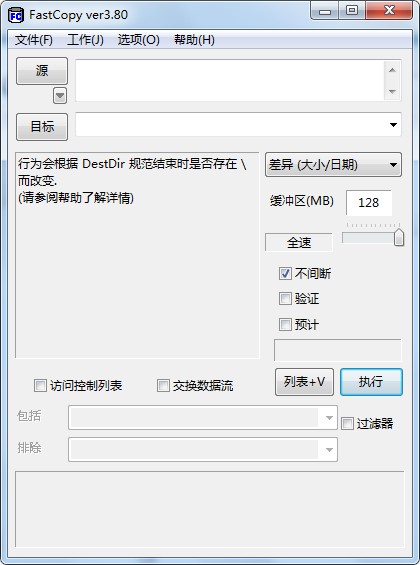
1.完全支持拖曳操作,支持拖曳多个文件到来源中;
2.支持外壳整合,方便的让你利用右键菜单直接复制文件;
3.支持三种不同的 HDD 模式;
4.内建多种人性化的操作模式;
5.支持过滤,可以使用通配符;
6.支持任务管理;
7.支持命令行操作;
第一步,先去把Fastcoy小工具下载下来,然后安装到电脑上。
第二步,双击打开Fastcopy软件,我们可以看到主界面由四部分组成:菜单、拷贝内容、拷贝类型、拷贝提示。
第三步,单击[来源]按钮,弹出一个窗口选择要复制或移动的文件,然后单击[确定]按钮。
第四步,同样单击[目标按钮,弹出一个窗口选择要拷贝到的目标地址,然后单击[确定]按钮。
第五步,选择文件操作的类型:复制、移动、删除、同步等,我们此时以复制文件举例。
第六步,选择好文件来源与目标后,我们就可以单击[执行]按钮来进行复制操作。
第七步,复制过程中,这个过程是很快的,我们会看到复制的文件一直在快速的跳动。
第八步,复制完成我们看到了提示信息以及复制文件所用的总时间,比起windows的复制时间还是快了很多。
Fastcopy(最快的文件拷工具)v3.26
在外壳扩展中显示 FastCopy 图标。
在工作管理器中修复工作顺序。
使用“ACL/流”选项提高复制速度。
在支持环境中添加了 Windows Server 2016。
改进了安装程序。
加载全部内容

腾讯视频播放器109M67666人在玩看电影、看电视、看动画、看综艺节目用什么...
下载
年轻母亲2中文字幕16M61740人在玩韩国片子很多大受好评,这个不知道怎样,看...
下载
Bandicam绿色便携版16M51321人在玩三大视频录制神器你知道都有什么吗?Ban...
下载
koznak tv PC版客户端18M31541人在玩维吾尔族是我国的少数民族,而且有着自己的...
下载
阿凡达2中文字幕srt文件26K24237人在玩小编不是很喜欢看电影,最近有什么大片也一...
下载
会易通4G版15M19290人在玩很多时候想要开会,却人员不齐怎么办,试试...
下载
爱剪辑2018永久免费版318M17989人在玩爱剪辑怎么去掉片头?这你还问我啊,爱剪辑...
下载
昏厥的蒂法2欺凌蒂法视频2M13324人在玩昏厥的蒂法2图片截图也是有很多朋友都需要...
下载
狸窝qlv格式转换为mp4免费版12M13215人在玩狸窝qlv格式转换为mp4免费版是一款功...
下载
webex官方版25M12455人在玩难免生意人会去差,但是有会的话就得用we...
下载